Keď ste prvýkrát dostali svoj telefón, nemali ste inú možnosť, ako použiť prehliadač, s ktorým bol nastavený. Keď ste dokončili prispôsobenie svojho zariadenia Android, pravdepodobne ste skončili s prehliadačmi ako Chrome, Opera alebo Firefox. Možno však máte pocit, že je čas na zmenu a chcete nastaviť iný prehliadač ako predvolený vyhľadávací nástroj. Pozrime sa, ako môžete na svojom zariadení s Androidom s Androidom 9, 10 a 11 nastaviť jeden z populárnych vyhľadávacích prehliadačov ako predvolený.
Ako prepínať webové prehliadače v systéme Android 10
Ak máte pocit, že je čas na zmenu a chcete použiť iný webový prehliadač, budete musieť prejsť do nastavení zariadenia. Keď ste v Nastaveniach, prejdite na Aplikácie a upozornenia.
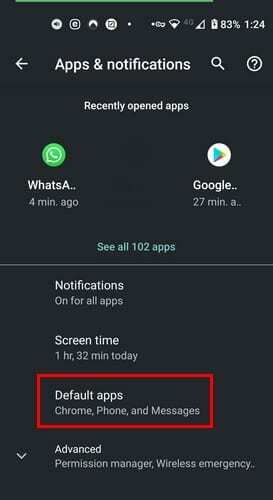
Ďalšou možnosťou, na ktorú budete musieť klepnúť, sú Predvolené aplikácie a keď sa otvorí, vyberte možnosť Prehliadač.
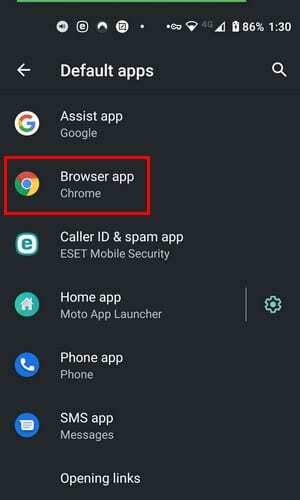
Možnosť aplikácie prehliadača zobrazí zoznam všetkých prehliadačov, ktoré máte nainštalované vo svojom zariadení. Ak ste zabudli pridať, jednoducho prejdite do obchodu Google Play a nainštalujte si preferovaný prehliadač. Znova postupujte podľa týchto krokov a zobrazí sa prehliadač, ktorý ste práve nainštalovali. Zariadenie Android nie je potrebné reštartovať.
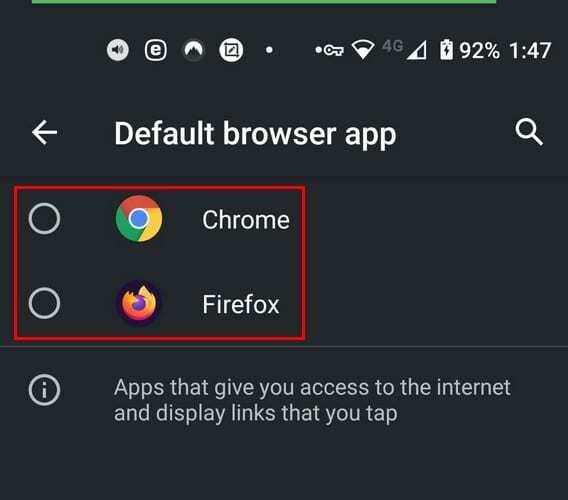
Ako zmeniť predvolenú aplikáciu prehliadača na Samsung Galaxy S21 Plus – Android 11
Ak máte radi jeden z najnovších telefónov Samsung a nepáčil sa vám prehliadač, ktorý ste začali používať, tu je návod, ako to zmeniť. Ísť do:
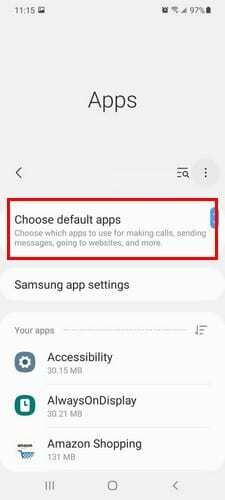
- nastavenie
- aplikácie
- Predvolené aplikácie
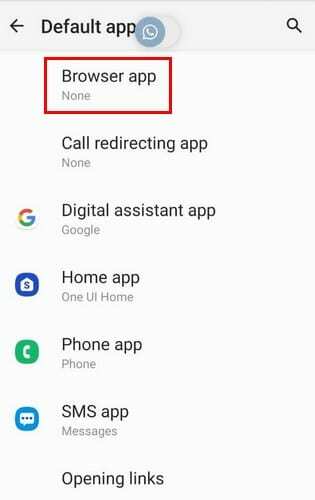
- Aplikácia prehliadača
Keď ste v možnosti aplikácie Prehliadač, uvidíte zoznam prehliadačov, ktoré máte na svojom S 21. Vyberte prehliadač, ktorý chcete použiť, a máte hotovo. Nie je potrebné reštartovať váš Galaxy S21.
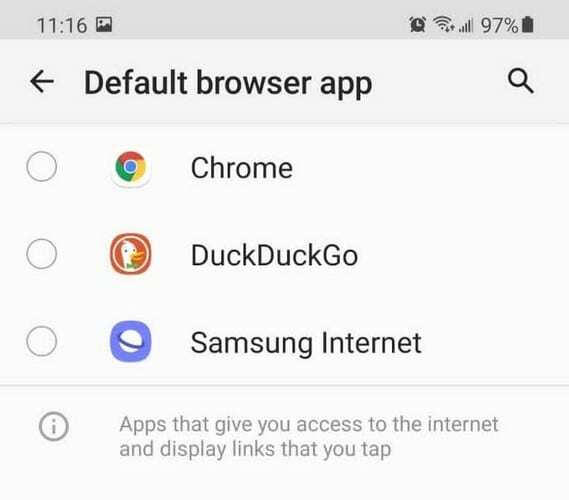
Ako zmeniť predvolenú aplikáciu prehliadača na Samsung Galaxy Tab S5e Android 9
Keď máte chuť používať svoj tablet, postupujte podľa týchto krokov, ak chcete zmeniť predvolenú aplikáciu prehliadača. Prejdite do Nastavenia a do možnosti vyhľadávania v hornej časti zadajte predvolené aplikácie. Hneď ako začnete písať slovo predvolené, mala by sa zobraziť voľba. Keď sa tak stane, klepnite naň.
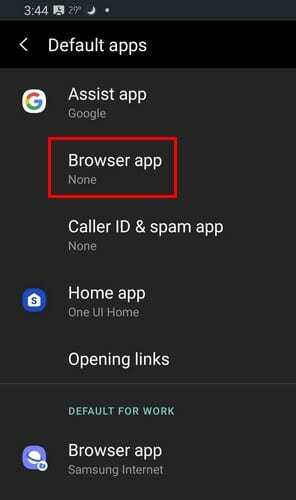
V aplikáciách prehliadača uvidíte zoznam všetkých prehliadačov, ktoré máte nainštalované vo svojom zariadení so systémom Android. Vyberte si prehliadač, ktorý chcete mať ako predvolený, a môžete začať.
Záver
Používate prehliadače veľa a mali by ste byť spokojní s možnosťou prehliadača. Po chvíli môže prehliadač, ktorý používate, získať zmeny, s ktorými nie ste spokojní. Keď sa to stane, je čas ísť nakupovať nový prehliadač a nastaviť tento nový prehliadač ako predvolenú možnosť. Ktorý prehliadač ste na svojom zariadení so systémom Android nastavili ako predvolený? Podeľte sa o svoje myšlienky v komentároch nižšie.